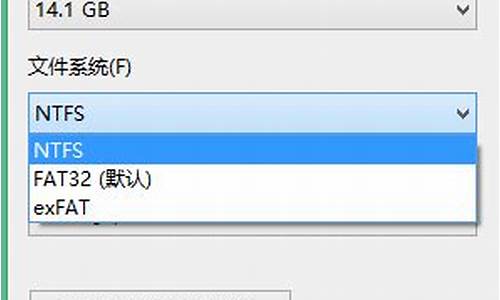电脑系统声音有其他声音没有,电脑系统声音没有反应
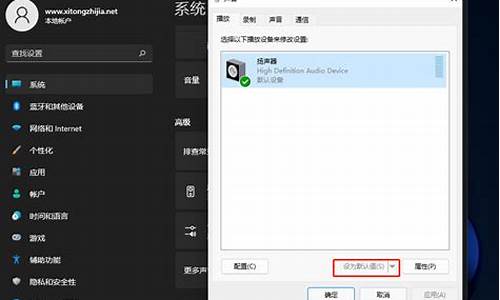
因为我的笔记本电脑WIN10,突然间酷狗浏览器等软件没了声音,但是系统喇叭有声音,试着把声音设备禁用,再启用,结果成了。以下是具体操作。
1、右键我的电脑(此电脑),选进入管理;
2、先进入设备管理器、再进入声音视频和游戏控制器、最后进入Realtek(R) Audio;
3、进入Realtek(R) Audio属性界面后,禁用设备,再启用设备,关闭属性窗口,就会弹出系统设置改变窗口,然后重启电脑 。
PS:问题修复大概一年半后,又会出现无故应用程序无声音,频率大概两三个月一次,直到最近隔天就来一次,虽然重启就几秒钟的事,但还是装了新系统,暂时没问题。
应该是系统中的事件设置声音没有被激活。只有当事件被激活时系统会根据用户的设置自动发出声音提示用户。你尝试按照下面的步骤进行。
(1)在“控制面板”窗口中双击“声音及音频设备”图标,打开“声音及音频设备”属性对话框,它提供了检查配置系统声音环境的手段。这个对话框包含了音量、声音、音频、语声和硬件共5个选项卡。
(2)在“声音”选项卡中,“程序事件”列表框中显示了当前Windows XP中的所有声音事件。如果在声音事件的前面有一个“小喇叭”的标志,表示该声音事件有一个声音提示。要设置声音事件的声音提示,则在“程序事件”列表框中选择声音事件,然后从“声音”下拉列表中选择需要的声音文件作为声音提示。
(3)用户如果对系统提供的声音文件不满意,可以单击“浏览”按钮,弹出浏览声音对话框。在该对话框中选定声音文件,并单击“确定”按钮,回到“声音”选项卡。
(4)在Windows XP中,系统预置了多种声音方案供用户选择。用户可以从“声音方案”下拉表中选择一个方案,以便给声音事件选择声音。
(5)如果用户要自己设置配音方案,可以在“程序事件”列表框中选择需要的声音文件并配置声音,单击“声音方案”选项组中的“另存为”按钮,打开 “将方案存为”对话框。在“将此配音方案存为”文本框中输入声音文件的名称后,单击“确定”按钮即可。如果用户对自己设置的配音方案不满意,可以在“声音方案”选项组中,选定该方案,然后单击“删除”按钮,删除该方案。
声明:本站所有文章资源内容,如无特殊说明或标注,均为采集网络资源。如若本站内容侵犯了原著者的合法权益,可联系本站删除。